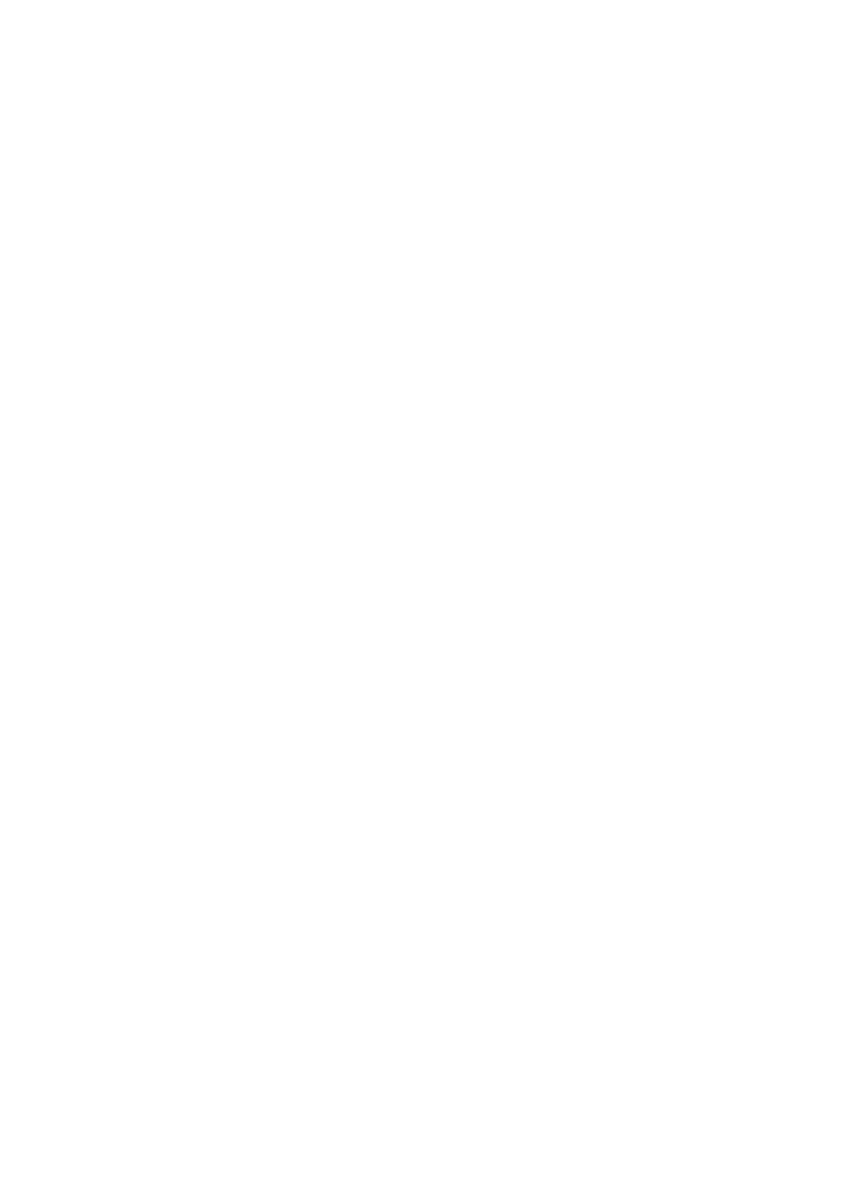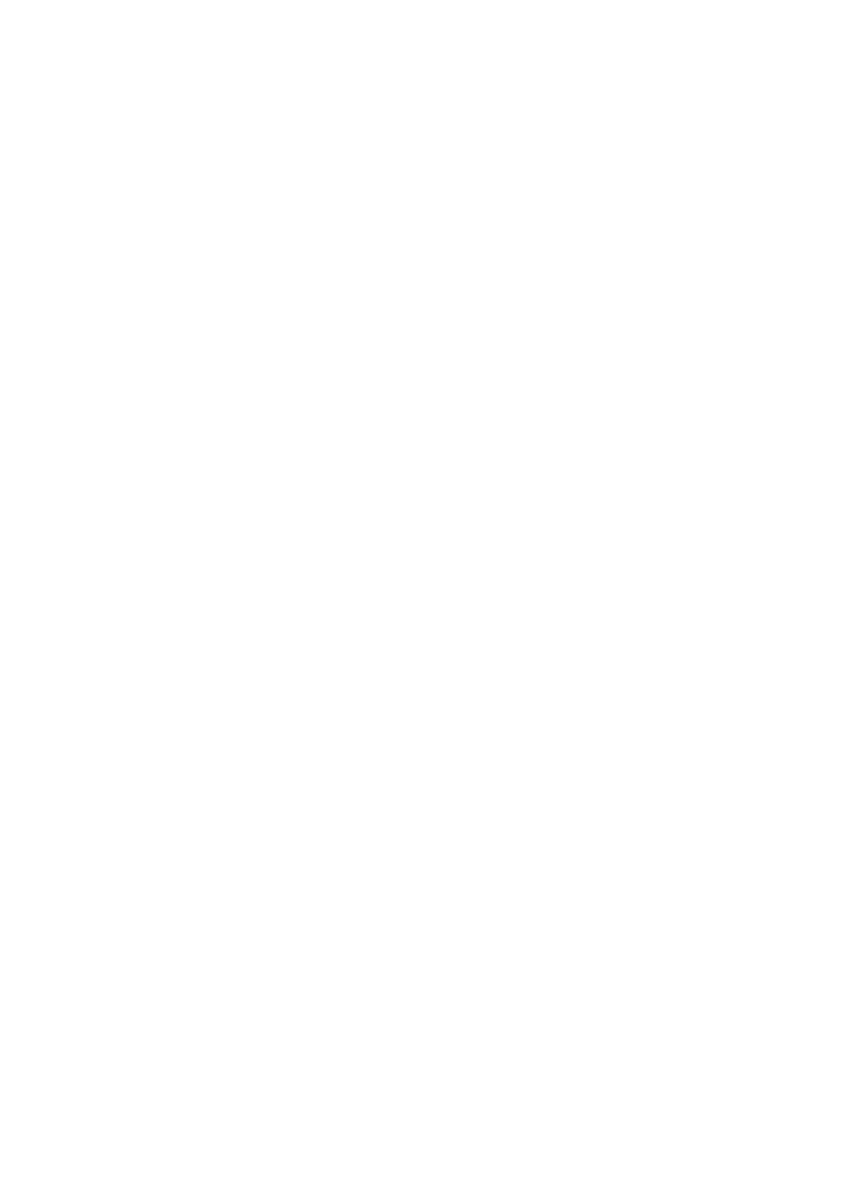
6 RU
royalties, unless exempted by express
written consent of the author.
d Any source code, ideas, or libraries used
must be plainly acknowledged in the
software using the code.
e Although the software has been tested
thoroughly, the author is in no way
responsible for damages due to bugs or
misuse.
If you do not completely agree with all of the
previous stipulations, you must cease using this
source code and remove it from your storage
device.
FLAC decoder
Copyright (C) 2000,2001,2002,2003,2004,2005,
2006,2007,2008,2009 Josh Coalson
Redistribution and use in source and binary
forms, with or without modification, are
permitted provided that the following
conditions are met:
Redistributions of source code must •
retain the above copyright notice, this list
of conditions and the following disclaimer.
Redistributions in binary form must •
reproduce the above copyright notice,
this list of conditions and the following
disclaimer in the documentation and/
or other materials provided with the
distribution.
Neither the name of the Xiph.org •
Foundation nor the names of its
contributors may be used to endorse
or promote products derived from this
software without specific prior written
permission.
THIS SOFTWARE IS PROVIDED BY
THE COPYRIGHT HOLDERS AND
CONTRIBUTORS “AS IS” AND ANY EXPRESS
OR IMPLIED WARRANTIES, INCLUDING,
BUT NOT LIMITED TO, THE IMPLIED
WARRANTIES OF MERCHANTABILITY AND
FITNESS FOR A PARTICULAR PURPOSE
ARE DISCLAIMED. IN NO EVENT SHALL
Регистрация данных
Philips стремится к улучшению качества
изделий и впечатлений потребителя от
продукции Philips. Для распознавания
пользовательского профиля устройство
регистрирует некоторую информацию
/ данные в энергонезависимой памяти
устройства. Такие данные используются для
диагностики и определения неисправностей
или проблем, которые могут возникнуть при
использовании устройства. К таким данным
относится, например, продолжительность
работы в музыкальном режиме, количество
случаев разрядки аккумулятора и т.д. Такие
данные не влияют на записи или носители,
используемые в устройстве, а так же на
источники загрузки. Данные, сохраняемые
в устройстве, используются ТОЛЬКО если
пользователь возвращает устройство в
сервисный центр Philips и ТОЛЬКО для того,
чтобы упростить диагностику неисправности
и предотвращение появления этой
неисправности в дальнейшем. Сохраненные
данные должны быть предоставлены
пользователю по первому требованию.
Monkey’s Audio decoder
a The Monkey’s Audio SDK and source
code can be freely used to add
APE format playback, encoding, or
tagging support to any product, free
or commercial. Use of the code for
proprietary efforts that don’t support
the official APE format require written
consent of the author.
b Monkey’s Audio source can be included
in GPL and open-source software,
although Monkey’s Audio itself will
not be subjected to external licensing
requirements or other viral source
restrictions.
c Code changes and improvements must
be contributed back to the Monkey’s
Audio project free from restrictions or
RU